- 命令介绍
- 忘记root密码的处理方法
- 系统安装盘的救援模式的使用
一、命令介绍
1、LS命令
ls 查看当前目录下的文件
Ls –l 等同于ll 查看目录的详细信息
Ls –a 查看当前目录下的所有文件信息
2、关机、重启
关机命令: shutdown -h now, halt, poweroff和 init 0
重启命令:shutdown -r now, reboot, init 6
二、忘记root密码的处理方法
1、重启系统
3秒钟内,按一下回车键。此时你会看到如下提示信息

输入e,如下图:

选择第二项,输入e,如下图:
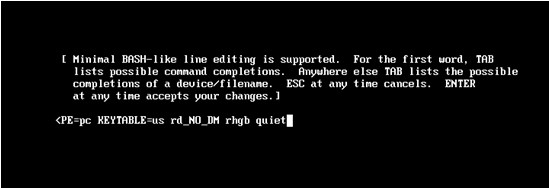
你只需要在后面加一个 “single” 或者 “1” 或者 “s”;如:<_NO_DM rhgh quiet single;然后先按回车,然后按 ‘b’,启动后就进入单用户模式
2、修改root密码
输入修改root密码的命令 ‘passwd’:
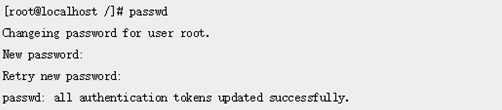
重启之后密码修改成功。
三、系统安装盘的救援模式的使用
救援模式即rescue ,这个模式主要是应用于,系统无法进入的情况。如,grub损坏或者某一个配置文件修改出错。如何使用rescue模式呢?
1、光盘启动
阿铭做实验用的是vmware虚拟机,设置光盘启动的步骤也许和你的不一样,但道理是一样的,相信聪明的你一定不会在这里出问题。开机启动,按F2进入bios设置,按方向键选择 “Boot” 那一项,然后使用上下方向键和+/-号来移动,最终让CD-ROM Drive 挪动到最上面一行。最后按F10, 再按回车进入光盘启动界面。
2、进入rescue模式
光盘启动后,使用上下方向键选择 ‘Rescue installed system’ 回车
- 语言我们默认,直接回车
- 键盘类型,也默认,直接回车
- Rescue Method 也保持默认,因为我们使用的就是光驱里的光盘,回车
- 这一步问我吗是否在使用rescue模式的时候启用网络,这个根据实际情况,在这里阿铭选择NO(使用tab键) 回车
- 接下来这一步,提示我们Rescue 环境将会找到我们已经安装的Linux系统,并将其挂载到/mnt/sysimage 下,这一步阿铭将会选择 ‘Continue’ 然后回车
- 回车后,将会看到一个小提示框,它告诉我们Linux系统挂载到了 “/mnt/sysimage” . 如果想获得root 环境,需要执行命令 “chroot /mnt/sysimage” 继续回车
- 继续回车
- 此时又出现一个框,有三种模式可以选择:shell 模式会直接进入命令行,可以进行的操作有编辑文件、修改用户密码等; fakd 是诊断模式; reboot 会直接重启; 这一步阿铭选择第一个shell模式,然后回车
3. 进入root环境
此时还不能操作Linux系统上的文件,因为目前还在光盘上的系统上,你有没有使用过windows PE系统?其实目前我们所在的环境就类似于windows上的PE系统。要想修改原来Linux系统上的文件还需要执行一个命令:

你会发现命令行前后有一处变化:原来的 “bash-4.1” 变成了 “sh-4.1”, 此时我们才可以像在原来的Linux系统上做一些操作,比如更改root密码或者修改某个文件等等。